안녕하세요
테너쉐어 입니다~
새폰으로 교체후 제일 먼저 해야하는 설정이 바로 데이터를 옮기는것 인데요
그러나 때때로 마이그레이션중 오류가 발생하는데요! ㅡㅡ
아이폰15 마이그레이션 오류로는 여러가지가 있습니다.
휴대폰내의 데이터를 새 휴대폰으로 이동시키기 위한 마이그레이션 도중
멈춤이 발생하거나 마이그레이션 실패와 같은 현상이 바로 오류의 대표적인 현상입니다.
또한 아이클라우드 백업 오류, 앱 복사 오류, 네트워크 연결 끊김, 서버 접속 오류와 같은 오류도 있습니다.
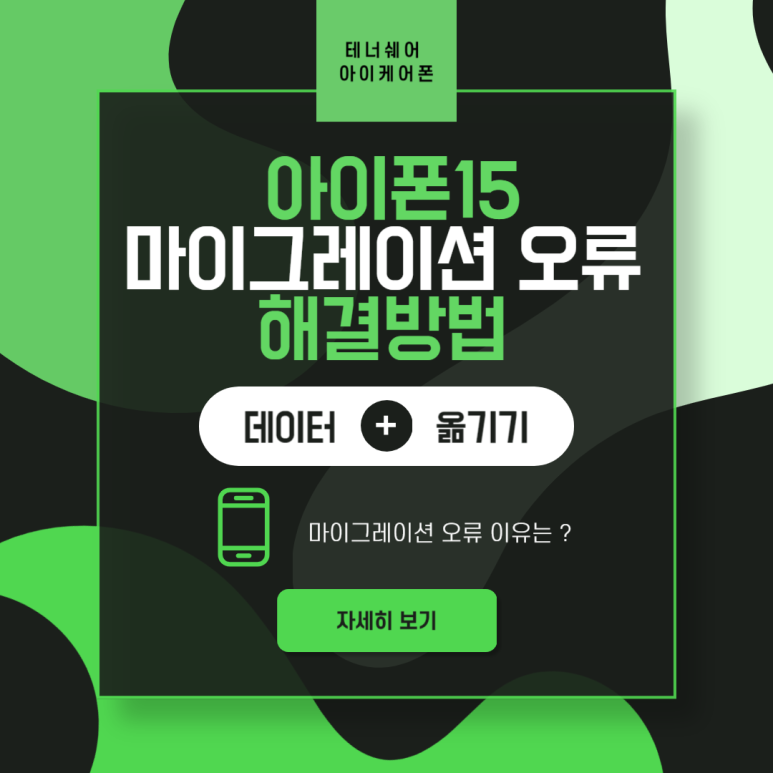
아래 아이폰15 마이그레이션 작업시
오류가 난다면 아래 방법에 따라 문제를 해결해 볼수 있습니다~
그럼 하나씩 자세히 알아보도록 하겠습니다!
1. 아이폰15 마이그레이션 소프트웨어 업데이트
2. 네트워크 연결 확인
3. 장치 재부팅
4. 저장공간 확보
5.아이케어폰으로 아이폰15 마이그레이션 오류 없이 진행하기
1. 아이폰15 마이그레이션 소프트웨어 업데이트
아이폰15 마이그레이션 오류를 일으키는 가장 주된 문제는 보통 소프트웨어의 문제일 확률이 높습니다. 아이폰15 마이그레이션 소프트웨어 업데이트 오류 역시 고려해봐야 될 부분으로 오래된 IOS 버전을 실행할 때 오류가 발생할 수 있기 때문에 최신 IOS 버전으로 업데이트가 필요합니다.
최신 IOS 버전으로 업데이트시 기존 버그가 수정되기 때문에 마이그레이션 과정이 더욱 안정적으로 진행할 수 있으니 아이폰 마이그레이션 업데이트를 진행해주세요.
설정> 소프트웨어 업데이트> 최종 버전 확인하기
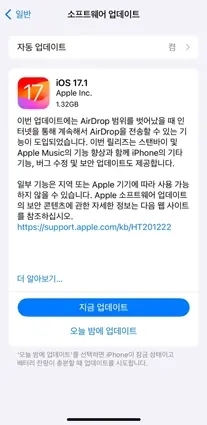
2. 네트워크 연결 확인
아이폰15 마이그레이션 소프트웨어 업데이트 오류를 비롯한 주된 오류 중 또다른 한가지는 네트워크 연결입니다. 와이파이 환경을 이용하여 백업 및 복원이라는 마이그레이션 과정을 거치는데 불안정하거나 느린 와이파이 환경이나 계속 끊기는 환경이라면 아이폰15 마이그레이션 오류가 발생할 수도 있기 때문에 안정적인 네트워크 연결이 필요합니다.
와이파이 신호가 약한 경우 더 가까이 가거나 와이파이 기계인 라우터를 재부팅 하여 연결을 다시 체크하시기 바랍니다. 와이파이 기계 자체에 결함이 없을 경우 아이폰15 설정을 이용하여 와이파이를 다시 껐다 켜거나 비행기 모드로 다시 와이파이를 잡는 등 시도해 보시는 것도 추천 드립니다.
설정> 와이파이> 신호 세기 체크하기
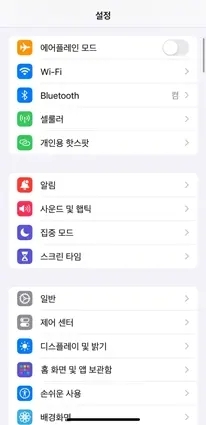
3. 장치 재부팅
아이폰도 컴퓨터처럼 정교한 기계이기 때문에 장치의 소프트웨어 문제 또는 일시적인 오류로 인한 마이그레이션 오류가 발생했다면 간단하게 아이폰을 재부팅 하여 마이그레이션을 다시 시도해 보세요. 의외로 아이폰 재부팅 한번만으로도 기존 오류가 해결되기 때문에 아이폰 볼륨 버튼과 전원버튼을 꾹 눌러서 다시 재부팅 하여 해당 오류가 해결되었는지 확인해 보시기 바랍니다.
4. 저장공간 확보
새로운 아이폰인 아이폰15 또는 아이폰15플러스, 프로, 프로맥스 모델에 데이터를 복사하려고 할 때 저장 공간이 부족한 경우에도 아이폰15 및 아이폰15프로 마이그레이션 오류가 발생할 수도 있습니다. 저장공간 확보를 위해서 불필요한 사진, 비디오, 앱과 같은 데이터를 삭제하여 파일을 정리하시거나 아이클라우드 스토리지를 늘려서 추가 공간을 확보하는 방법도 있습니다.
5. 아이케어폰으로 아이폰15 마이그레이션 오류 없이 진행하기
아이폰15 마이그레이션은 새로운 아이폰을 사용하기 위해서 꼭 필요한 과정이기 때문에 아이폰15 마이그레이션 오류가 발생한 경우 스트레스를 받을 수밖에 없습니다.
휴대폰에 대해서 잘 아는 경우라면 이러한 오류도 해결하기 어렵지 않겠지만 익숙하지 않은 경우라면 아이폰15 마이그레이션 소프트웨어 업데이트 오류 같은 문제가 어렵게 느껴질 수밖에 없기 때문에 아이폰 오류 걱정없이 한번에 마이그레이션이 진행가능한 Tenorshare iCareFone(테너쉐어 아이케어폰)을 소개해드립니다.
Tenorshare iCareFone(테너쉐어 아이케어폰) 바로 다운받기▼▼▼
[공식]Tenorshare iCareFone - Windows/Mac용 최고의 iOS 파일 관리자
iCareFone은 iOS와 윈도우/맥 간에 데이터를 전송하고 iTunes /icloud 없어도 백업 및 복원할 수 있는 아이폰 관리자입니다.
www.tenorshare.kr
테너쉐어 아이케어폰은 끊김이나 도중에 멈추는 오류 없이 클릭 한번에 아이폰 마이그레이션이 가능한 프로그램이기 때문에 오류로 고생한적이 있거나 오류가 발생한 경우라면 오류 걱정 없이 테너쉐어 아이케어폰을 이용하여 편리하게 마이그레이션을 진행해보세요.
- Tenorshare iCareFone를 컴퓨터에 다운로드하고 USB 케이블로 아이폰과 컴퓨터를 연결합니다.
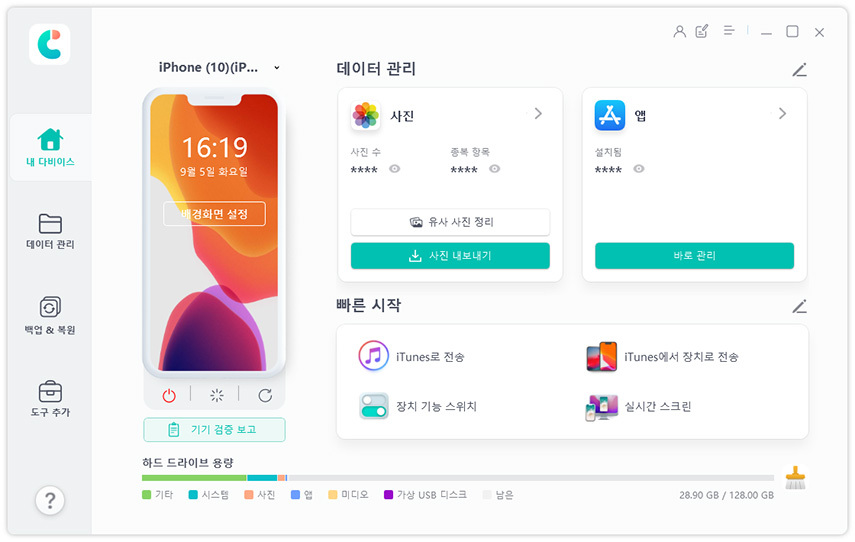
- 백업&복구'를 선택하여 백업할 데이터를 모두 선택한 다음 '백업'을 누릅니다.
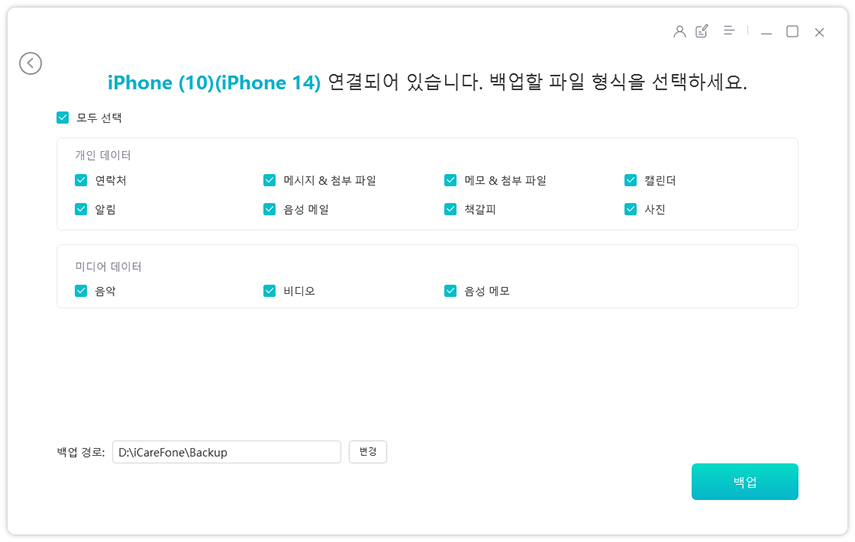
- 완료될 때까지 기다립니다. 데이터가 백업되었습니다.
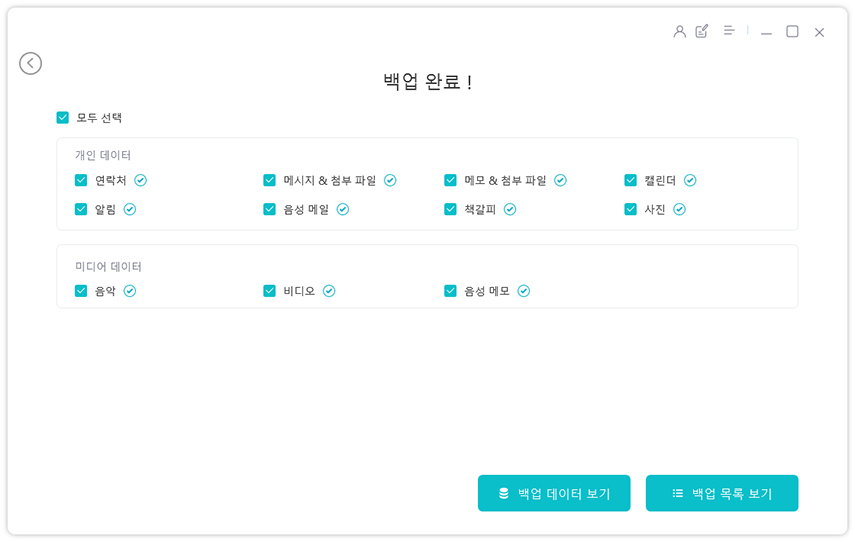
- 복구할 파일을 선택하고 컴퓨터 또는 디바이스로 내보낼지 선택합니다.
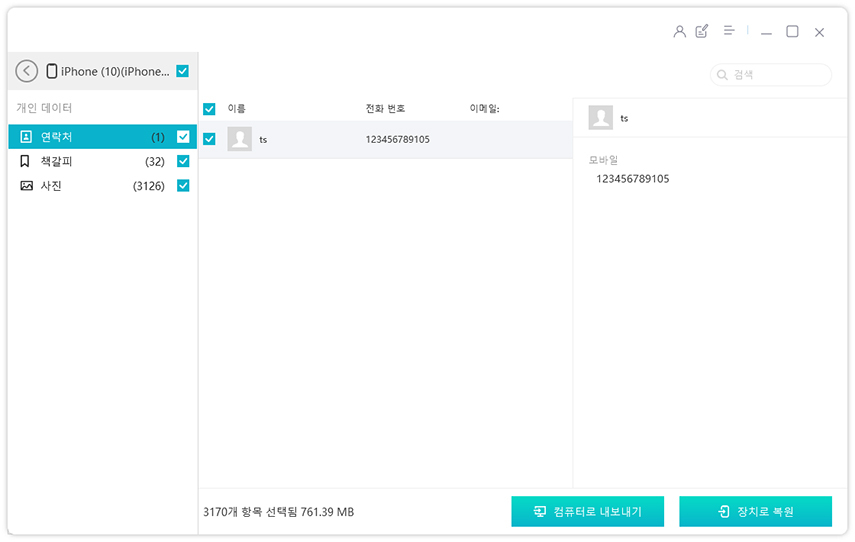
마무리
아이폰15 기기 변경을 했다면 기본 설정만 한 뒤 진행해야 되는 과정이 바로 아이폰15 마이그레이션입니다. 일반적으로 마이그레이션은 문제 없이 진행이 되지만 소프트웨어의 문제나 앱 충돌, 네트워크 환경과 같은 이유로 마이그레이션 도중 오류나 멈춤이 때로는 발생하기도 합니다.
만약 아이폰15 마이그레이션 오류가 발생한 경우라면 아이폰15 마이그레이션 소프트웨어 업데이트 오류는 아닌지, 네트워크 연결 문제는 없었는지, 저장공간 확보는 되어 있는지 먼저 체크하신 뒤 아이폰 마이그레이션 업데이트를 진행하거나 문제 있는 부분을 해결하신 뒤 다시 마이그레이션을 진행하시면 되겠습니다.
하지만 마이그레이션 오류가 여전히 발생하거나 오류 해결이 어려운 경우라면 오류 걱정 없이 한번에 마이그레이션 진행이 가능한 Tenorshare iCareFone(테너쉐어 아이케어폰)을 이용하셔서 어려움 없이 한번에 진행해 보시기 바랍니다.
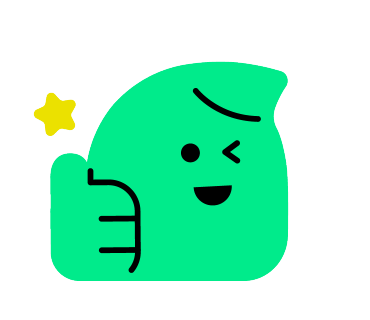
'데이터 백업 복원 관련' 카테고리의 다른 글
| 인스타 스토리 몰래보기 염탐하는 방법 (2) | 2023.12.07 |
|---|---|
| 카카오톡 차단 확인 방법 차단당했나 의심할 때는 이렇게 (2) | 2023.11.21 |
| 컴퓨터 백업에서 아이폰15로 데이터 복원하는 방법 (0) | 2023.11.08 |
| 삼성 갤럭시에서 아이폰 15로 메시지 옮기는 방법 (0) | 2023.11.01 |
| 삼성 갤럭시에서 아이폰 15로 데이터 한번에 옮기기 (0) | 2023.10.24 |



